As reuniões do Google Meet são fáceis de criar e participar. Você tem a opção de usar o Google Meet com ou sem uma conta do Google. Da mesma forma, qualquer pessoa que você convidar para uma reunião pode participar, independentemente de estar conectado a uma conta do Google ou não.
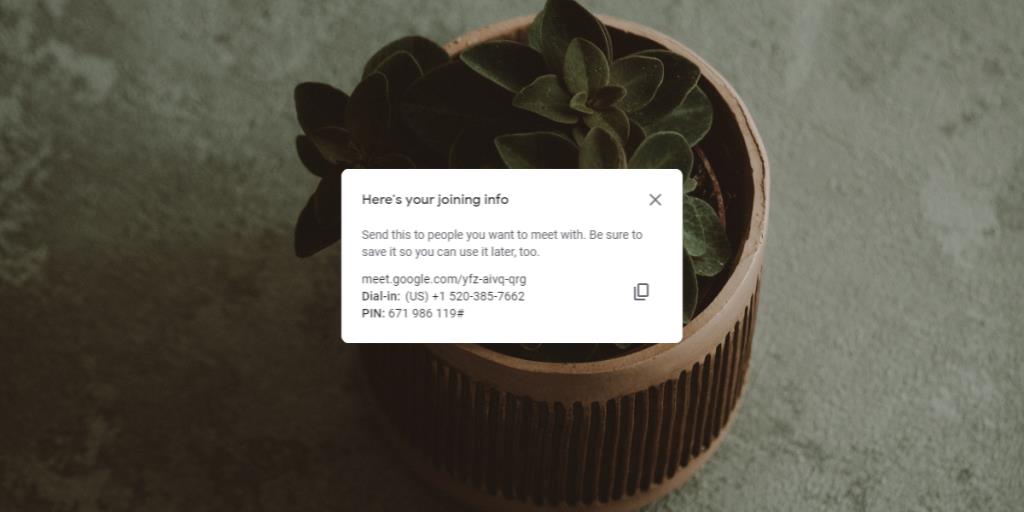
Os links do Google Meet também são relativamente fáceis de compartilhar. Ao contrário de um link de reunião do Zoom, um link de reunião do Google Meet é muito menor e dividido em seções para que possa ser compartilhado ou digitado com mais facilidade.
Códigos do Google Meet
Um código do Google Meet tem dez caracteres. Ele segue o padrão 3-4-3 e cada seção é separada por um hífen, facilitando a leitura e a digitação.
Identifique o código do Google Meet
Um código do Google Meet pode ser inserido no aplicativo da web do Google Meet ou nos aplicativos móveis. O link não precisa necessariamente ser inserido por completo.
Se você não tiver certeza de qual é o código do Google Meet para uma reunião, siga as diretrizes.
Se você gerou um novo link de reunião , a parte que segue após o .com / é o código da reunião. No exemplo abaixo, o código da reunião é: yfz-aivq-qrg
https://meet.google.com/yfz-aivq-qrg
Use o código do Google Meet
Assim que tiver o código, você poderá usá-lo para ingressar em uma reunião.
No aplicativo da web Google Meet;
- Visite o Google Meet .
- Clique dentro do campo Insira um código ou apelido.
- Digite o código.
- Toque em Enter e você poderá entrar na reunião.
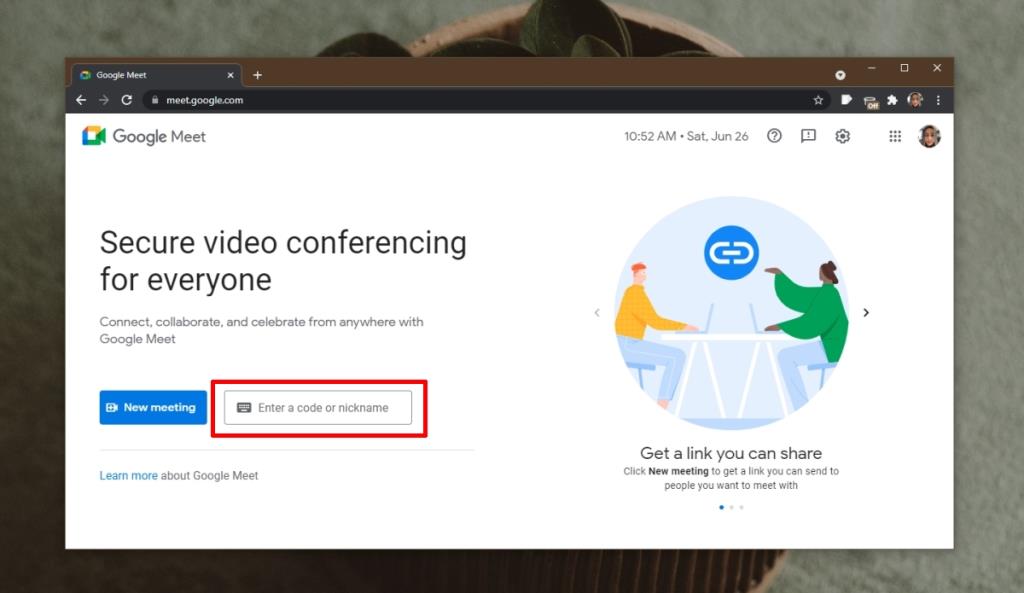
Para usar um código nos aplicativos iOS ou Android do Google Meet, siga estas etapas.
- Abra o Google Meet.
- Toque em Participar de uma reunião.
- Digite o código no campo.
- Toque em Participar.
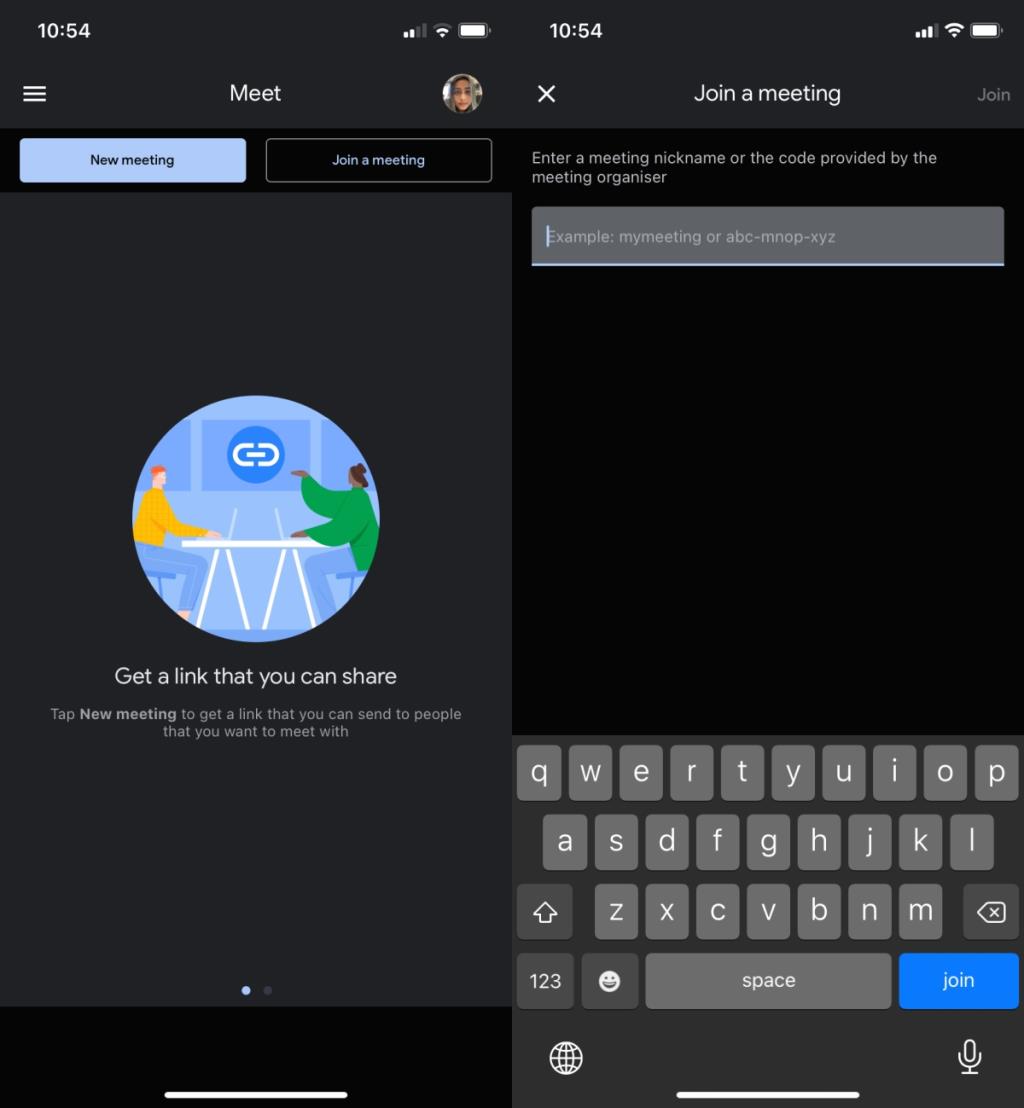
Ao inserir o código, certifique-se de inserir os hifens também. O código é essencialmente parte do URL da reunião. Isso torna o código mais fácil de ler, mas não significa que o hífen seja inútil.
Se você está preocupado com o link ou a reunião não sendo segura, pois não está criptografada, não há muito o que fazer. O Google Meet não possui uma opção de senha, mas o organizador da reunião tem a opção de permitir ou negar a entrada de alguém que tente entrar na reunião.
Conclusão
O código do Google Meet é muito parecido com a ID da reunião que o Zoom fornece aos usuários . Ao contrário do Zoom, o Google Meet faz isso com o link. O link do Google Meet não é criptografado como o link do Zoom, pois nenhuma senha está envolvida. É por isso que o link funciona como um link e tem um código fácil de inserir adicionado a ele.


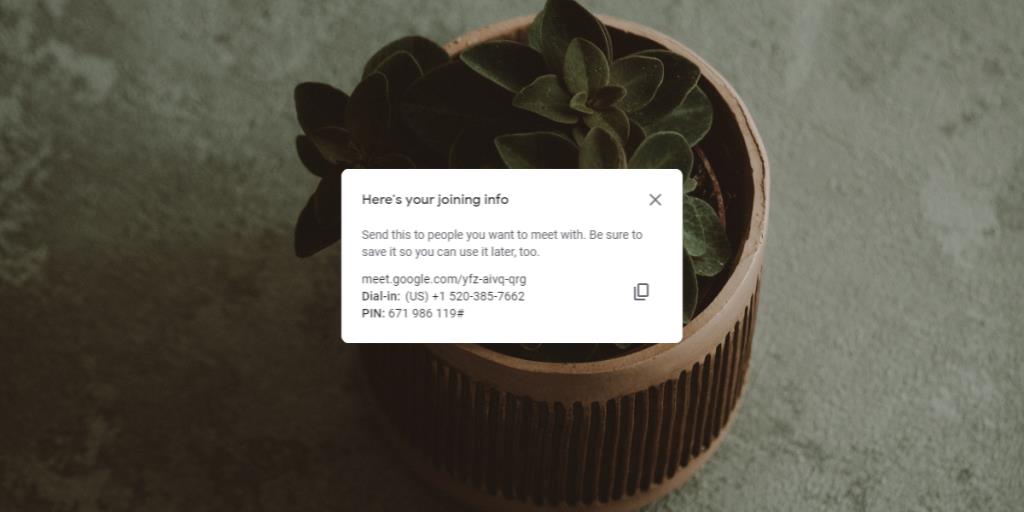
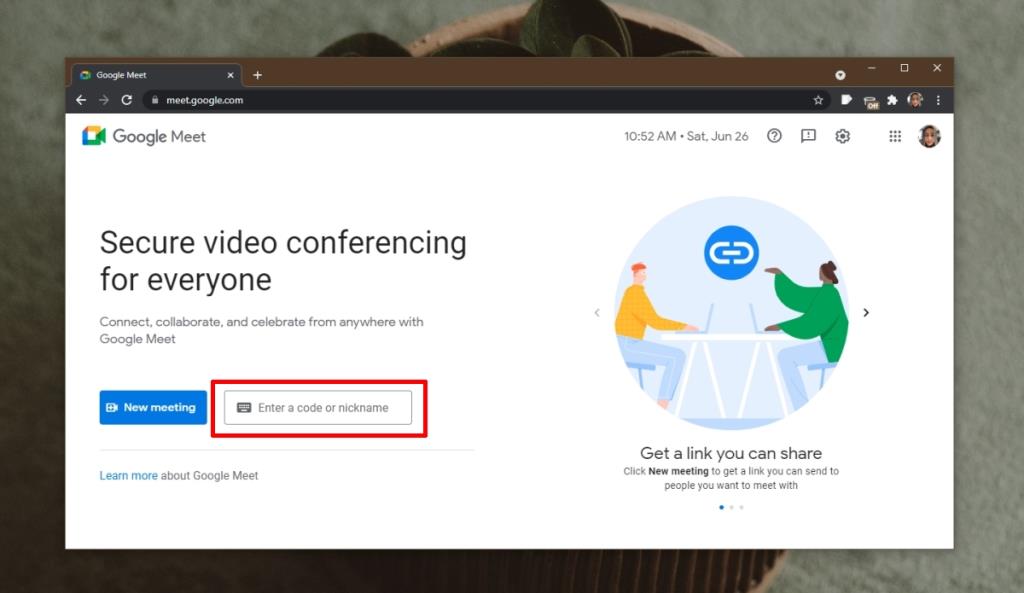
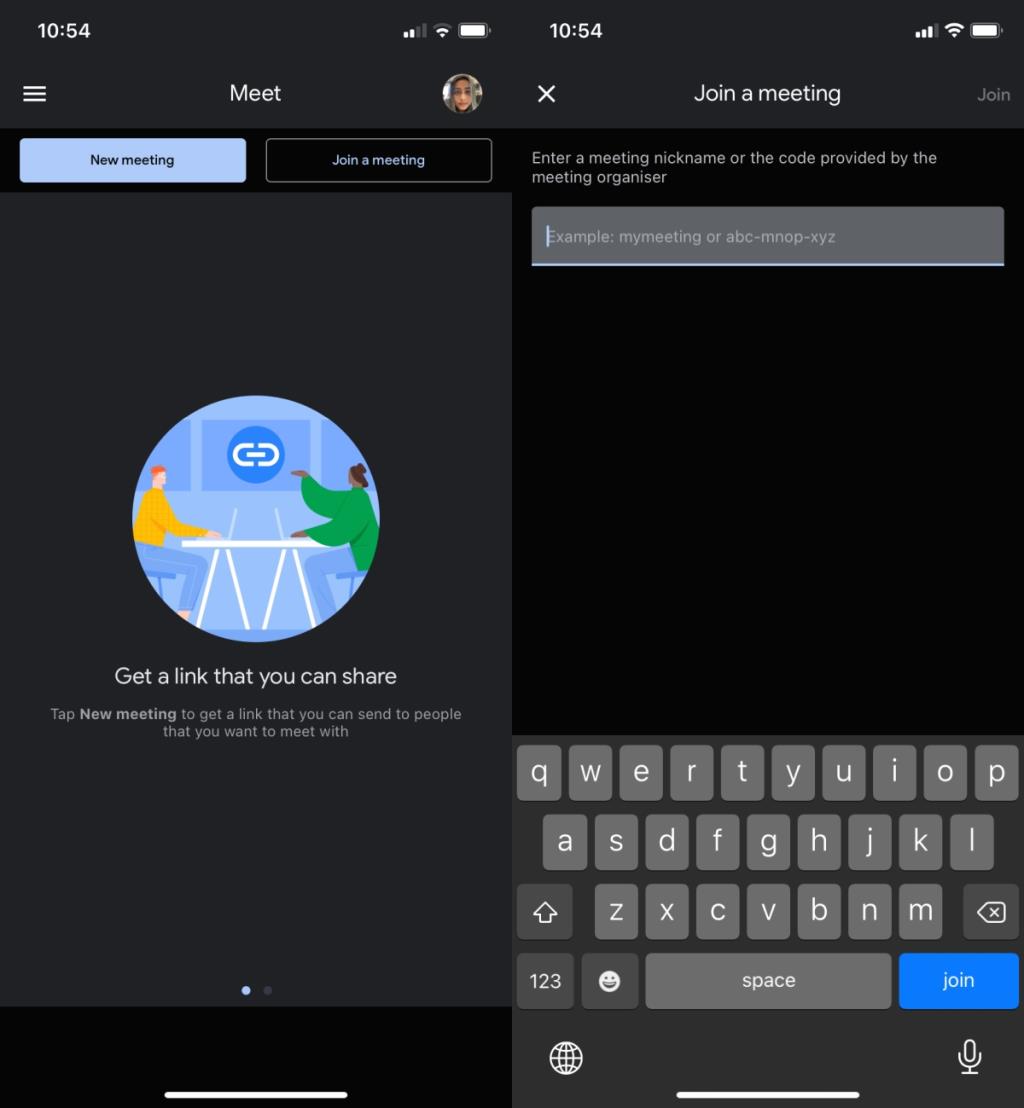



![O que é um canal no Microsoft Teams [Explicação completa] O que é um canal no Microsoft Teams [Explicação completa]](https://cloudo3.com/resources8/images21/image-6757-1220120647222.jpg)





















